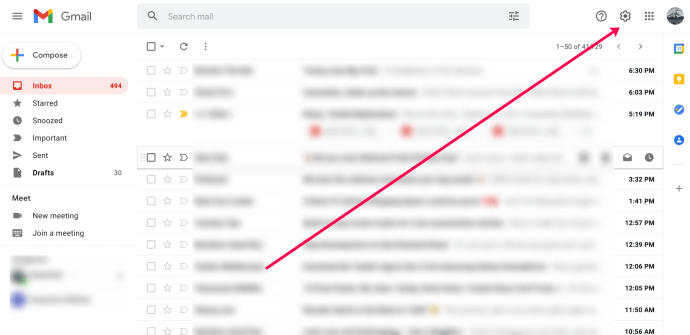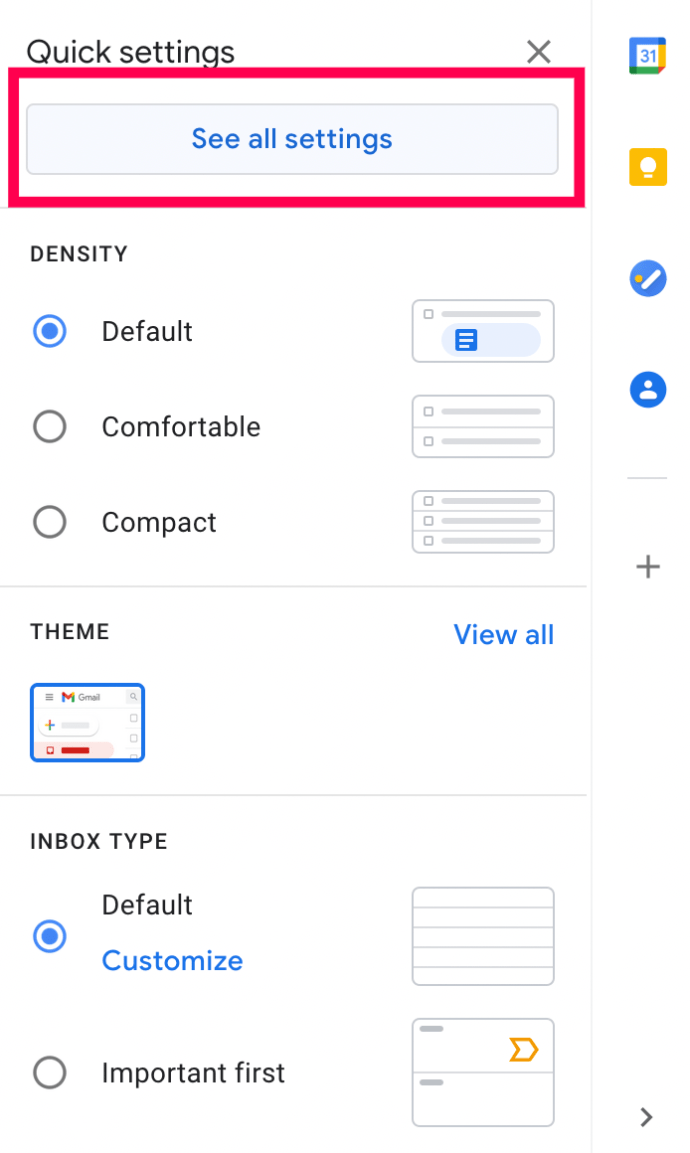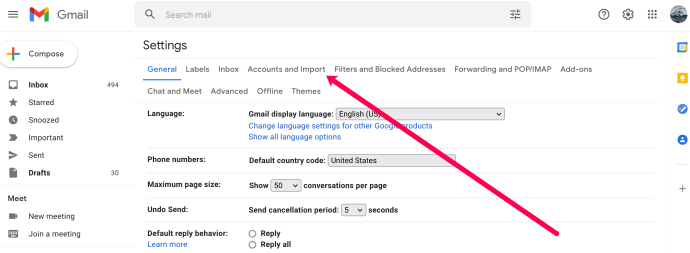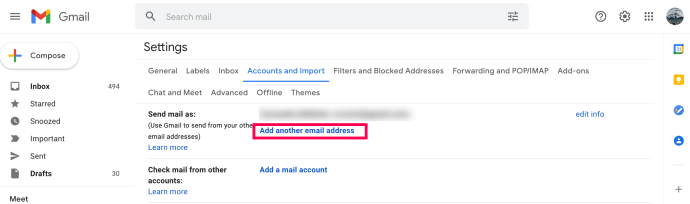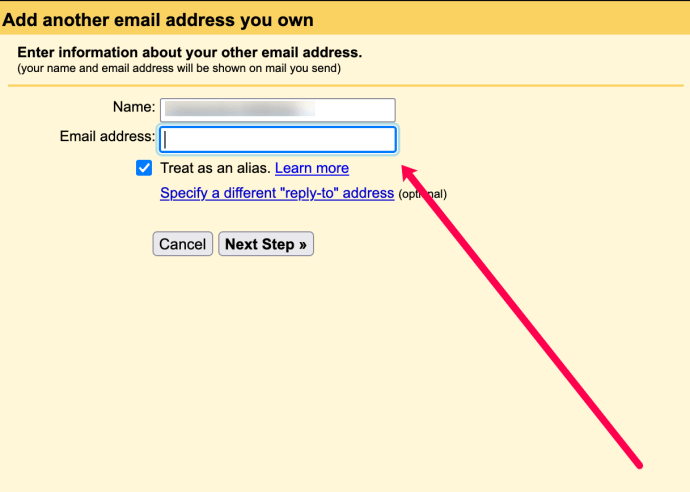Gmailは、世界で最も人気のあるメールサービスの1つです。無料で、使いやすく、セットアップも簡単です。 Googleスイートは、ユーザーの生活を楽にするための多くの優れた機能を提供します。同じことがGmailにも当てはまります。すべてのアカウントを1つの場所にリンクしたり、エイリアスを作成してプライバシーを保護したりすることもできます。

この記事では、エイリアスを作成する方法を示し、これを行う理由を確認します。始めましょう。
メールエイリアスとは何ですか?
電子メールのエイリアスはまさにそれ、エイリアスです。 Gmailユーザーの場合、これはセカンダリメールアカウントまたは現在のメールアドレスのバリエーションである可能性があります。プライバシーを保護したい場合でも、セカンダリアカウントが必要な場合でも、Googleには役立つツールがいくつかあります。この記事で紹介する回避策もあります。
多くの場合、他の人からの不要な電子メールの受信を回避したり、迷惑メールを整理したりするために、電子メールエイリアスを使用します。
Gmailエイリアスを作成する方法
メールエイリアスを作成するには、いくつかのオプションがあります。まず、Gmailアドレスを別のアドレスから送信するように設定できます。受信者にはあなたのエイリアスのみが表示されます。次に、2つの回避策のいずれかを使用して、一時的なエイリアスを作成できます。以下の3つの方法すべてを確認します。
Gmailを使用してエイリアスを作成する
Gmailでは、別のメールアドレスからメールを送信できます。幸い、これはGmailアドレスである必要はありません。 Hotmail、Outlook、またはその他のものを使用できます。
Gmailエイリアスを作成するには、次のようにします。
- Gmailにログインし、右隅にある設定歯車を選択します。
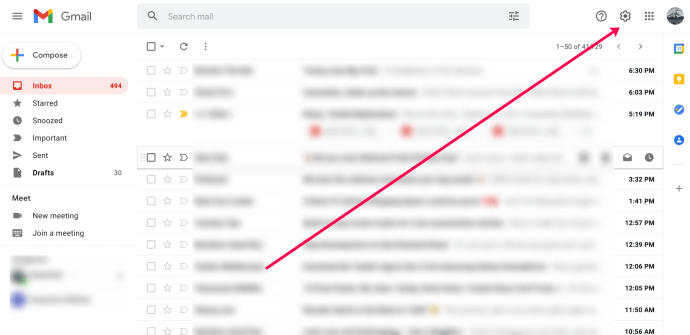
- ポップアップウィンドウの上部にある[すべての設定を表示]をクリックします。
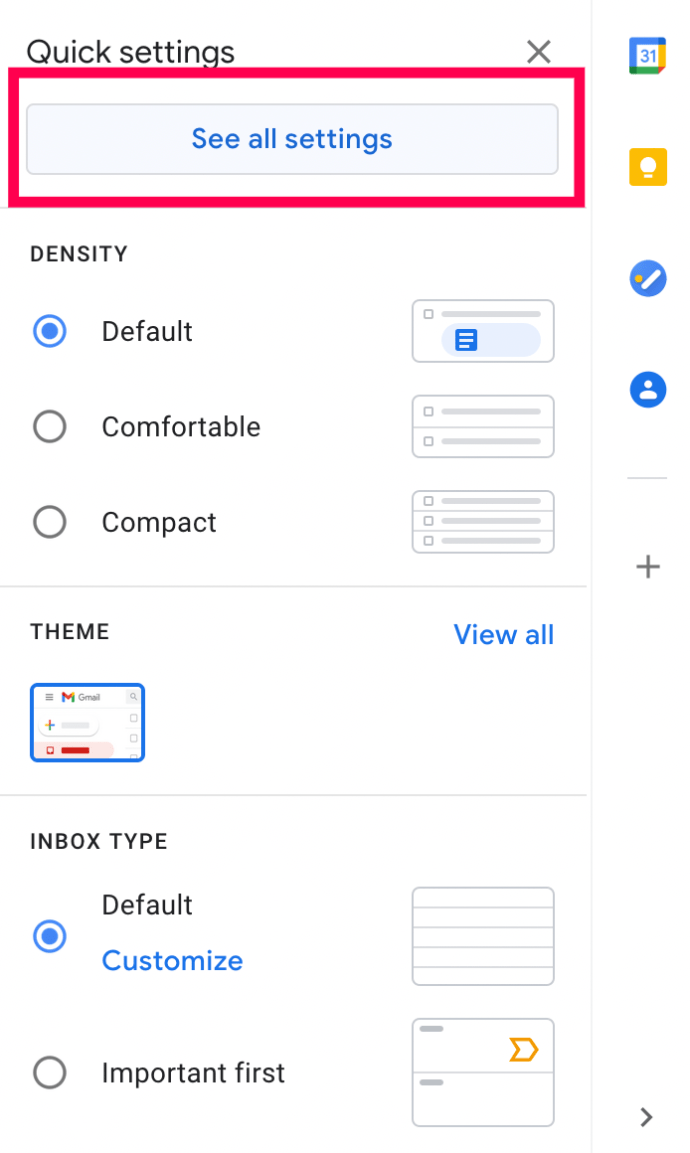
- 上部にある[アカウントとインポート]をクリックします。
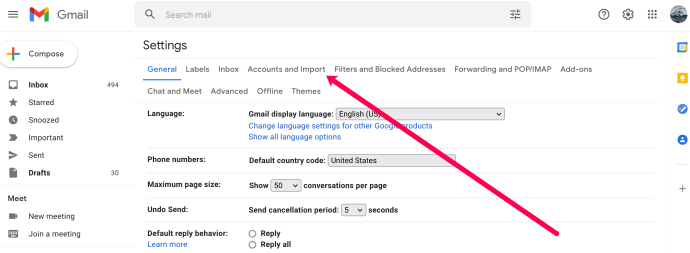
- [名前を付けてメールを送信]の横にある[別のメールアドレスを追加]をクリックします。
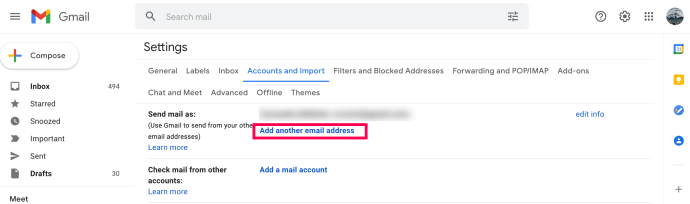
- メールアドレスを入力して、[次のステップ]をクリックします。
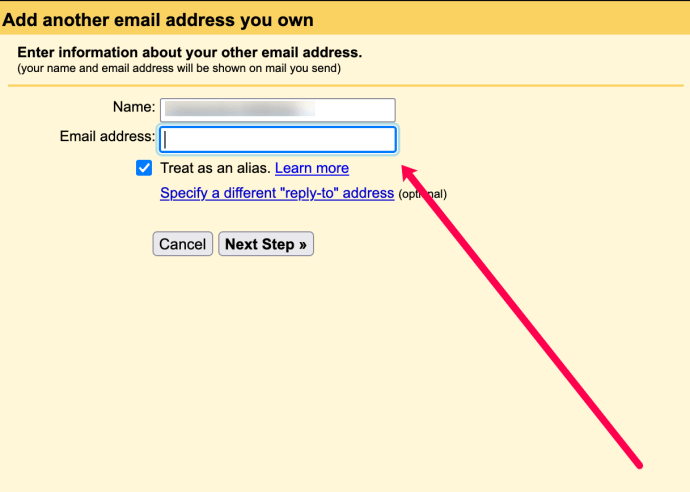
- 確認手順を完了して、セカンダリアカウントがメールアカウントであることを証明します。
新しく追加したメールアドレスを確認するには、他のアカウントにログインする必要があります。受信トレイでGmail確認メールを確認し、必要なリンクをクリックします。
メールを送信すると、実際に使用しているメールアカウントではなく、エイリアスが送信者として表示されます。
このエイリアスは、メッセージごとに使用できます。メッセージの「差出人」行をクリックして、設定を変更します。 「差出人」の行が表示されない場合は、受信者のメールアドレスの横にあるスペースをクリックします。次に、送信元の代替アドレスを選択します。
他のアカウントからのメールをチェックする

1つの受信トレイでメールを読みたいですか?他のエイリアスアカウントのリンクは簡単です。 [設定]に移動し、[アカウントとインポート]タブをクリックするだけです。そこから、「他のアカウントからのメールを確認する」が表示されるまで下にスクロールし、「メールアカウントを追加する」リンクをクリックして、手順に従います。

一時的なエイリアス–回避策
一時的なエイリアスが必要ですが、別のアカウントをお持ちではありませんか?問題ありません–「+」メールトリックを使用してGmailで一時的なエイリアスを作成できます。自分のGmailアドレスに「+」記号(およびいくつかの追加テキスト)を追加して誰かに渡すと、Gmailは引き続きそのアドレスのプライマリアドレスにメールを送信します。したがって、「[メール保護]」と「テストアカウント+スパム[メール保護]」はどちらも[メール保護]で配信されます。

「。」を使用することもできます。騙す。既存の電子メールアドレスにピリオドを追加することで、上記の「+」回避策と同じ結果を得ることができます。 [メール保護]ではなく、[メール保護]を使用するだけです。
なぜあなたはこれをするのですか?簡単–この一時エイリアスを追加すると、フィルターを作成できます。追加のテキストが何であるかに応じて、メッセージに対してさまざまなことを行うようにGmailに指示できます。
結論
Gmailエイリアスの作成は、最初は難しいように思われるかもしれません。しかし、それを始めたら、それが本当に簡単であることがわかります。他のエイリアスをリンクしてそれらのアカウントからメールを送信するか、[設定]セクションで数回クリックするだけで他の永続的なエイリアスからの受信メッセージを読み取るように受信トレイを設定します。最後に、一時的なエイリアスを使用する予定がある場合は、それらを追跡するようにしてください。可能であればフィルターを作成して、不要なメッセージでメールが詰まらないようにします。また、Webサイトが疑わしいと思われる場合は、実際のアドレスの代わりにエイリアスを入力することで、面倒な作業を省いてください。